Содержание
Основанием для широкого распространения локальных компьютерных сетей является идея разделения ресурсов. Высокая пропускная способность локальных сетей позволяет эффективно обеспечить высокоскоростной доступ из одного узла локальной сети к ресурсам, находящимся в других узлах.
Дальнейшее развитие этой идеи приводит к функциональному выделению специфических компонентов сети — целесообразно иметь не только доступ к ресурсами удаленного компьютера, но и получать от этого компьютера некоторый специфический сервис (например, хранение файлов), для обеспечения которого нецелесообразно специальные программные средства дублировать в нескольких узлах. Так появляется разделение по назначению рабочих станций и серверов локальной сети.
Рабочая станция предназначена для непосредственной работы пользователя или категории пользователей и обладает программными и аппаратными ресурсами, соответствующими локальным потребностям данного пользователя. Специфическими особенностями рабочей станции являются:
- — объем оперативной памяти (нс для каждой категории пользователей необходим большой оперативной памяти);
- — объем дисковой памяти;
- — характеристики процессора (некоторым пользователям нужен мощный процессор);
- — характеристики монитора (другим пользователям необходим монитор с повышенной разрешающей способностью или средства убыстрения графики).
Сервер локальной сети должен быть наделен ресурсами, соответствующими его функциональному назначению и потребностям конкретной сети. В связи с ориентацией на концепцию открытых систем целесообразнее говорить о логических серверах, представляющих собой определенный набор ресурсов и программных средств, обеспечивающих взаимодействие с этими ресурсами. При этом логический сервер не обязательно располагается на отдельном компьютере. Особенностью открытой системы является то, что логический сервер можно переместить на отдельный или просто другой компьютер какой-либо переделки как его самого, так и использующих его прикладных программ.
Примерами сервером могут служить:
- • телекоммуникационный сервер, обеспечивающий услуги по связи данной локальной сети с внешним миром;
- • вычислительный сервер, выполняющий вычисления, которые невозможно выполнить на рабочих станциях;
- • дисковый сервер, обладающий расширенными ресурсами внешней (дисковой) памяти и предоставляющий их в использование как рабочим станциям, так и другим серверам;
- • файловый сервер, поддерживающий общее хранилище файлов для всех рабочих станций;
- • сервер баз данных, сетевая СУБД, принимающая запросы по локальной сети от рабочих станций и возвращающая результаты.
Сервер локальной сети предоставляет ресурсы (услуги) рабочим станциям и/или другим серверам.
Клиентом локальной сети принято называть компонент локальной сети, запрашивающий услуги у некоторого сервера, а сервером — компонент, оказывающий услуги некоторым клиентам.
Вычислительные или компьютерные сети стали логичным этапом развития информационных технологий. Но с тем, как они устроены, всё ещё знакомы далеко не все пользователи. Когда-то на информатике вы, возможно, изучали теоретическую часть о локальных компьютерных сетях — давайте расширим имеющиеся знания и научимся применять их на практике.
Кратко о компьютерных сетях
Компьютерная (или же вычислительная) сеть позволяет соединить несколько различных устройств в одну систему, внутри которой может происходить обмен данными. Главными элементами таких сетей являются компьютеры, но в них также могут участвовать и принтеры, сетевое оборудование, серверы, хранилища, телевизоры, телефоны и другие устройства. Все эти устройства называются оконечными узлами. Но в сети также присутствуют и промежуточные элементы — это различные маршрутизаторы, роутеры, модемы, точки беспроводного доступа, коммутаторы. Всё это соединяется между собой с помощью так называемой сетевой среды. Сетевая среда — это оптоволоконные кабели, радиоволны Wi-Fi, витые пары, с помощью которых все устройства подключаются к сети и взаимодействуют между собой.
Из этих трёх типов элементов состоит любая компьютерная сеть
Компьютерные сети бывают локальными (LAN) и глобальными (WAN). В чём между ними ключевая разница? Первые располагаются на ограниченной территории (обычно не выходя за пределы одного здания), а вторые могут распространяться на куда большую площадь — расстояние между узлами может составлять сотни и тысячи километров. Нас как пользователей сейчас больше интересуют локальные компьютерные сети — именно их мы разворачиваем дома, ими пользуемся на работе или на учёбе.
Стоит отметить, что различия между локальными и глобальными компьютерными сетями потихоньку стираются. Это связано с улучшением и тех, и других. Возможно, в ближайшем будущем между ними уже не будет значительной разницы.
Дополнительно можно выделить городские компьютерные сети — MAN (Metropolitan Area Network). Они отличаются от WAN, прежде всего, площадью покрытия и занимают, как нетрудно догадаться, один город. MAN предоставляет услуги кабельного телевещания, телефонии, а также является точкой опоры для провайдеров.
Локальные компьютерные сети
Локальные компьютерные сети (LAN — Local Area Network) сейчас распространены повсеместно. Ими пользуются дома, на работе, в магазинах, в офисных и торговых центрах. Даже если вы далеки от IT, вам стоит иметь представление о том, что это такое и как это можно настроить.
Основные характеристики локальных сетей
Локальная сеть подходит для использования на ограниченной территории — например, в квартире, офисе или целом здании, но не более. Она обеспечивает быструю (до 100 Мбит/с) передачу данных между узлами сети. Это позволяет пользователю локалки, например, использовать удалённый диск со скоростью, сравнимой с использованием HDD на своём компьютере.
В локальных сетях используются высококачественные линии связи. Наиболее распространены сейчас медные витые пары и оптоволоконные кабели. Это даёт возможность отказаться от подтверждения получения пакета, модуляции и некоторых других методов, которые снижают скорость передачи и усложняют использование сети.
Локальная сеть предполагает совместное использование каналов. Это означает, что одним и тем же каналом связи могут пользоваться разные узлы сети. Более подробно на последовательности передачи данных мы остановимся в разделе, посвящённом топологии сети.
Вообще каналы передачи данных предполагают наличие как минимум двух каналов связи — один работает на приём, другой — на отправку. Раньше это осуществлялось подключением двух физических проводов. Но с приходом витых медных пар и оптоволокна, которые способны как отдавать, так и принимать сигнал, такой подход стал менее популярен.
Всё вышеперечисленное даёт локальной сети ряд преимуществ:
- быструю передачу данных;
- относительную простоту настройки;
- низкая сложность методов передачи;
- возможность использования дорогой сетевой среды.
Но у локальной сети есть и минус — слабая масштабируемость. Вместе с увеличением количества узлов и протяжённости линий резко снижается скорость передачи данных.
Таблица: отличия локальных сетей от глобальных
| Показатель | Локальная сеть | Глобальная сеть |
| Площадь покрытия | Небольшая, обычно в пределах одного здания | Огромная — может покрывать площадь страны, одного или нескольких континентов |
| Прокладка линий связи | Производится отдельно для каждой локальной сети | Использует уже существующие линии — телеграфные и телефонные |
| Используемый кабель | Относительно дорогостоящие материалы: коаксиальный и оптоволоконный кабель | Из-за экономических соображений обычно выбирают наименее дорогие материалы |
| Сложность методов передачи | Низкая | Высокая, широко распространены:
|
| Время прохождения пакета данных | Обычно не более 5 милисекунд | Обычно около 1–2 секунд |
| Масштабируемость | Низкая. Локальные сети способны обеспечивать хорошую пропускную способность только при соблюдении ограничений по площади покрытия и количеству узлов. | Высокая. Глобальная сеть изначально проектируется для возможности дальнейшего увеличения или уменьшения без потерь скорости. Глобальная сеть может работать с произвольными топологиями. |
| Функционал | Широкий. Локальная сеть используется для передачи данных и их хранения, печати документов, услуг без данных. | Узкая. Глобальная сеть в основном предоставляет почтовые услуги, а иногда — ограниченные файловые. |
Виды локальных сетей
Локальные сети обычно делят на две большие категории — одноранговые и иерархические (то есть созданные на базе серверов).
Одноранговая локалка подразумевает «равноправие» всех оконечных узлов. Это означает, что пользователь каждого компьютера, подключённого к сети, может получать доступ ко всем открытым файлам и папкам и самостоятельно решать, какие файлы и папки открывать на своём компьютере. В домашних условиях одноранговая система — самая предпочтительная. Её недостаток — низкий уровень безопасности, поэтому в офисах её лучше не использовать.
Иерархическая локальная сеть обязательно имеет в своей структуре сервер, который занимается:
- администрированием сети;
- подключением периферийных устройств (например, сетевых принтеров);
- хранением основной информации сети;
- разработкой маршрутов передачи данных внутри сети.
В иерархической сети администратор определяет, какие файлы и папки «расшарить», кто из клиентов будет иметь к ним доступ и так далее. В корпоративных условиях локалка на базе сервера — оптимальный вариант.
Топология локальных сетей
Топология — это то, как и в каком порядке устройства сети связываются между собой и передают данные. Рассмотрим возможные виды физической топологии, указав плюсы и минусы каждого:
- шинная. Эта физическая топология появилась раньше всех. Она работает по следующему принципу — к одному длинному кабелю с помощью трансиверов подсоединяются все устройства сети. На его концах устанавливают терминаторы с сопротивлением 50 Ом, чтобы сигнал не отражался в кабеле. Любой сигнал или пакет данных, отправленный одним из компьютеров сети, направляется на все остальные. Только после приёма пакета элемент сети проверяет, ему ли адресовано «сообщение». Если да, то продолжает обработку. А если нет — отбрасывает и заканчивает работу с этим пакетом. Сейчас такую топологию почти не применяют из-за низкой отказоустойчивости. Любое повреждение основного кабеля приводило к полной неисправности всей сети;
До сих пор широко известна шутка про уборщицу, которая одной шваброй может положить всю сеть — это именно про шинную локалку
- кольцевая. Каждый компьютер подключается к двум соседним, и в итоге должно получиться замкнутое кольцо. При такой топологии компьютер передаёт данные в одну сторону, а принимает с другой. Это означает, что пакет данных, который направлен, например, из первого компьютера кольца к четвёртому, должен пройти ещё промежуточные узлы в виде второго и третьего. А если второй компьютер захочет что-то отправить первому, то пакету данных придётся совершить полный круг — и подойти к первому элементу узла с другой стороны. Минусы очевидны — низкая отказоустойчивость, низкая скорость работы, частые ошибки. Здесь, как и при шинной топологии, при поломке кабеля на одном участке сеть приходит в негодность;
Обычно компьютеры в кольцевой сети соединяли сразу двумя кабелями — один был основным, а другой — резервным
- «звезда» или звёздная топология. Все элементы сети подключаются к центральному, который играет роль ретранслятора. Многие локальные сети сейчас работают именно с такой топологией, используя в качестве центра «звезды» коммутатор. Главным плюсом здесь является высокая отказоустойчивость при лёгкой установке. Даже если один из элементов сетевой среды выйдет из строя, то вся сеть продолжит работать. Доступ к ней потеряет только то устройство, у которого разорвалось соединение с ретранслятором. Однако если сломается центральное звено, то упадёт и вся сеть;
Такой тип сети настраивается проще всего, а потому часто используется в качестве домашней локалки
- полносвязная. Эта топология — самая отказоустойчивая. Каждый элемент сети напрямую связывается со всеми остальными. Чтобы обрушить сеть, нужно вывести из строя все кабели. Главный минус — высокая стоимость такого подключения;
Полносвязная сеть — самая надёжная, но и самая дорогая
- неполносвязная. Такая топология представляет собой упрощённую и «удешевлённую» версию полносвязной. Вместо того, чтобы соединять все ПК со всеми, мы пропустим несколько кабелей таким образом, чтобы у всех оконечных элементов был доступ (пусть и через несколько узлов) друг к другу. В результате мы получаем всё ещё высокую отказоустойчивость, достигаемую за счёт меньших затрат;
- смешанная или древовидная. Эта топология наиболее распространена в крупных компаниях. Она представляет собой древовидную структуру — очень разветвлённая и состоящая из отдельных «ветвей» или площадок. Обрыв связи ограничит доступ только нескольким или даже одному элементу сети, не затронув всю локалку целиком. Такая система очень гибкая — она позволяет настраивать каждую площадку нужным образом, основываясь на других топологиях.
Смешанная топология использует уже рассмотренные методы соединения
Элементы локальной сети
Теперь рассмотрим наиболее распространённые элементы, которые можно подключить к локальной сети:
- ПК. В сетевой терминологии подключённый компьютер называют рабочей станцией. Он может быть:
- сервером, то есть руководить обслуживанием сети. Стоит иметь в виду, что фактически сервер — это программное обеспечение установленное на компьютере. Однако для удобства так стали называть и сами ПК, на которых стоят серверные программы. В крупных локалках рекомендуется выделять отдельные ПК под серверы баз данных и файловые серверы, поскольку скорость передачи данных ограничивается вычислительной мощностью компьютера-сервера. По этой же причине сервер оснащают как можно большим объёмом дисковой и оперативной памяти. Этот ПК, как правило, работает безостановочно, чтобы у клиентов был доступ к информации и сети в любое время. Сервер обычно имеет статичный адрес в сети;
- клиентом, то есть пользоваться услугами сети, но не иметь доступа к её администрированию. Эти ПК часто имеют динамические адреса, хотя могут обладать и прописанными статическими, как и серверы. Клиенты обращаются к серверу для получения файлов и «общения» с другими компьютерами;
- телефон. IP-телефония уже широко используется в колл-центрах, службах поддержки и крупных компаниях. Она дешевле традиционной и обеспечивает достаточно стабильный сигнал. В домашних условиях такой приём пока используется редко;
- телевизор. С развитием Smart TV телевизоры стали полноценными участниками локальной сети. Они могут с её помощью подключаться к интернету или получать доступ к локальным хранилищам, например, фильмов;
- принтер. Если вы работали в офисе, то наверняка уже сталкивались с сетевым принтером. Каждый элемент сети способен отправить ему документ на печать.
Все рассмотренные выше элементы — оконечные. Не будем забывать и о промежуточных узлах. Ими могут быть:
- концентраторы. Эти элементы получают информацию от оконечных узлов сети, а затем передают её всем остальным ПК. При этом концентратор «не знает», какому клиенту адресован запрос, а потому направляет пакет данных сразу всем. Компьютеры уже при получении данных определяют, обрабатывать пакет или нет. Концентраторы лучше не использовать в больших локальных сетях, отдавая предпочтение свитчам;
- свитчи (коммутаторы). Такой элемент способен определить, кому перенаправить пакет данных, а потому способны сэкономить много трафика, направляя запрос прицельно его адресату;
- репитеры (повторители). Эти элементы нужны для больших площадей — они позволяют восстановить ослабившийся сигнал и продолжить его передачу с новой силой;
- хабы. Это те же репитеры, только позволяющие обслуживать сразу несколько компьютеров сети;
- маршрутизаторы наиболее часто используются в домашних локальных сетях. Эти устройства занимаются «прокладкой маршрута» для пакетов данных — они находят получателя среди узлов и переправляют пакет ему. Их ещё часто называют роутерами.
Сетевую среду же образуют кабели и беспроводное соединение (радиоволны). Первые обычно представлены медными витыми парами. Они позволяют добиться неплохой скорости, и к тому же недороги. Нередко можно встретить и оптоволокно — оно позволяет добиться максимальной скорости соединения благодаря световым импульсам.
Медная витая пара — самый популярный способ проводного соединения
Создаём локальную сеть
Для создания небольшой локальной сети вам потребуются:
- два и более устройств, которые вы хотите соединить между собой;
- кабель (витая пара);
- роутер (если вы хотите соединить более двух устройств).
Для начала убедимся, что все компьютеры состоят в одной рабочей группе. Для этого откройте «Панель управления» — «Система и безопасность» — «Система». Вы увидите информацию о компьютере, где также будет указана рабочая группа. По умолчанию во всех версиях Windows это WORKGROUP. Если же вы меняли этот параметр, то выберите общую для локальной сети рабочую группу.
Если названия рабочих групп не совпадают, то компьютеры друг друга не увидят — исправьте рабочую группу, нажав «Изменить параметры»
Если у вас два устройства, вы можете просто соединить их между собой кабелем. На этом настройка будет завершена — вы сможете видеть другой компьютер в «Проводнике», получать доступ к расшаренным папкам.
Если у вас более двух устройств, то подключать лучше через роутер (то есть по звёздной топологии). Соедините каждый компьютер с маршрутизатором любым удобным способом — можно с помощью кабеля, а можно через Wi-Fi. Теперь любой компьютер сети будет видеть остальные подключённые элементы.
Видео: как сделать небольшую локальную сеть
С помощью локальной сети можно настроить удобное использование устройств в доме или офисе. Ознакомившись с базовыми понятиями, терминами и принципом работы, вы сможете настроить собственную небольшую локалку под свои нужды.
Фев 27, 2013 Опубликовано KaptenФев 27, 2013 —> Категория — Интернет | 0 комментариев
> Локальная сеть без сервера.»> Локальная сеть без сервера.
локальная сеть без сервера
О локальных сетях написано очень много, а сами сети давно стали привычным атрибутом любого интерьера, если в нем присутствует больше одного компьютера. О том, как необходимо строить сети, существует много мнений. Безусловно, выбор конечного варианта напрямую связан с перечнем задач, которые будут решаться средствами ЛВС. В предельном случае, без претензии на большие возможности, можно построить самую простую сеть . О том, как это сделать, пойдет речь далее.
Принято считать, что построение любой сети непременно начинается с инсталляции сервера . Безусловно, сервер — весьма важный компонент ЛВС. Его основное назначение — реализация возможности взаимодействия между сетевыми ресурсами и управление этим процессом, т.е. распределение доступа среди пользователей, разделение приоритетов, организация взаимодействия с другими доменами (если в составе сети несколько серверов), а также взаимодействия с серверами других сетей. Если перечисленные функции не являются обязательными, то построить локальную сеть можно значительно проще, полностью исключив сервер из ее состава. Такая сеть идеально подходит в качестве домашней либо в качестве ЛВС небольшого предприятия. Тем более, что некоторые возможности администрирования при этом все-таки сохраняются.
Несколько лет назад я обратил внимание на тот факт, что сетевые устройства продолжали оставаться доступными и после выключения сервера , что никак не указывало на его обязательное присутствие в составе ЛВС. Весьма нехитрые эксперименты с перенастройкой клиентской части это подтвердили. Итак, опуская достаточно простые моменты, связанные с приобретением коммутатора, сетевых адаптеров и разводкой кабелей витая пара (об этом достаточно много написано, в том числе и в КГ), сразу перейдем к настройке клиентской части. Сперва опишем ее для самой распространенной на сегодняшний день OC Windows 98, потом — для набирающей популярность Windows XP.
Клиентская часть сетевого программного обеспечения устанавливается на компьютер вместе с драйверами сетевого адаптера. Если установка выполнена корректно, на рабочем столе Windows 98 появится пиктограмма “Сетевое окружение”. Необходимо активизировать ее правой клавишей мыши либо иначе: Мой компьютер -> Панель управления -> Сеть. Следует проконтролировать, чтобы в списке установленных компонентов присутствовали клиент для сетей Microsoft, клиент семейного входа в систему, драйвер адаптера и протокол TCP/IP для адаптера. Активизацией записи “Клиент” необходимо вызвать форму с описанием его свойств. В свойствах формы переключатель Входить в домен Windiws NT должен находиться в выключенном состоянии, а поле Домен Windows NT должно быть незаполненным. В противном случае при загрузке компьютера он будет предпринимать безуспешные попытки найти сервер. Групповой переключатель Быстрый вход — Вход с восстановлением сетевых подключений может находиться в произвольном состоянии. Во втором случае перед выключением компьютера будет запоминаться конфигурация сетевых ресурсов и автоматически восстанавливаться при повторном включении, в первом случае этого происходить не будет. Поскольку в нашей сети сервера нет, а на момент запуска компьютера все пользователи могут быть выключены, лучше выбрать первый вариант, чтобы не затягивать процесс загрузки.
После настройки клиента необходимо настроить протокол. Для этого возвращаемся в форму Сеть и активизируем запись TCP/IP. Как правило, в стеке протоколов после установки драйвера сетевого адаптера присутствуют две записи: TCP/IP с привязкой к модему для организации удаленного доступа (используется, в частности, для подключения к Интернет) и TCP/IP с привязкой к сетевому адаптеру, который и следует активизировать в нашем случае. При этом будет выведена форма Свойства. На ее закладке IP-адрес следует установить переключатель Указать IP-адрес явным образом, а в получивших доступ полях ввода прописать адрес и маску. Можно рекомендовать адрес 192.168.0.*** (звездочками обозначено любое число в диапазоне 2-253) и маску 255.255.255.0. Естественно, маска сети должна у всех пользователей совпадать, а IP-адреса отличаться. Указанных рекомендаций желательно придерживаться хотя бы из тех соображений, что многие сетевые приложения по умолчанию устанавливаются именно в этот адресный диапазон, например, простейший компонент коллективного доступа в Internet Connection Sharing из состава Windows. Содержимое остальных закладок формы изменять не обязательно.
Следующий шаг — определение сетевых имен. Необходимо вернуться в форму Сеть и выбрать закладку Идентификация. Закладка содержит три поля: Имя компьютера, Рабочая группа и Описание компьютера. В первое вводится произвольное имя, не совпадающее с именами других компьютеров сети. Именно его можно будет увидеть в списке будущего сетевого окружения. Имя рабочей группы также может быть произвольным, но оно должно совпадать с именем рабочей группы других пользователей. Хорошим тоном можно считать выбор имени users, поскольку в будущем в сети все-таки может появиться сервер, а стандартная группа с таким именем имеет оптимальную степень разрешенных видов доступа к ресурсам и уровень приоритета. Наконец, последнее поле Описание компьютера не является обязательным к заполнению.
Третья закладка формы — Управление доступом — определяет способ администрирования, и, поскольку в нашем случае сервер отсутствует, и никаких групп, кроме определенной ранее, не существует, переключатель закладки должен находиться в положении На уровне ресурсов.
В завершение настройки необходимо вернуться на первую закладку формы Сеть и активизировать кнопку Доступ к файлам и принтерам. В выведенной форме следует установить в активное состояние переключатель доступа к файлам, если вы не эгоист, а также доступ к принтеру, если он у вас есть.
После проведенных манипуляций и перезагрузки в окне настроек сетевого клиента вслед за стеком протоколов появится строка Служба доступа к файлам и принтерам, а ваш компьютер появится в сетевом окружении других пользователей, однако там не будет ничего, кроме пиктограммы компьютера. Чтобы ресурсы стали доступны другим пользователям, следует указать их состав и способ доступа. Для этого выполняем следующие действия: активизируем пиктограмму “Мой компьютер” левой клавишей мыши и правой клавишей мыши — тот ресурс, который планируем использовать коллективно, например, жесткий диск D. Из всплывающего меню следует выбирать опцию Доступ. При этом на экран будет выведена форма Свойства. Переключатель Локальный ресурс — Общий ресурс необходимо установить в положение Общий. Поле ввода сетевого имени, чтобы сохранить однозначность, лучше оставить без изменений. По умолчанию в нем повторяется имя ресурса “D”. Поле заметки заполнять не обязательно. В нижней части формы содержится трехпозиционный переключатель Тип доступа, который позволяет устанавливать либо режим Только чтение, имеющий очевидное назначение, либо режим Полный доступ, допускающий запись, чтение, удаление файлов, либо режим доступа, определяемый паролем. Причем последний режим также может быть определен либо как полный с паролем, либо только чтение с паролем. В варианте выбора тяжело ошибиться, так как каждое положение переключателя изменяет комбинацию допустимых полей ввода.
Аналогичным образом устанавливается доступ к приводу CD-ROM (в окне Мой компьютер он представлен аналогично жестким дискам) и к принтеру c той разницей, что принтер нужно искать в одноименной папке. Можно дать несколько логичных рекомендаций по поводу состава открытых для доступа ресурсов. Сеть без сервера предполагает очень высокую степень доверия между ее пользователями. Системный диск для полного доступа открывать нежелательно, даже если пользователи вашей сети не склонны к глупым шуткам. Его лучше оставлять закрытым либо открывать в режиме только чтение. Полный доступ можно предоставить к другим дискам или папкам при условии, что там отсутствует ценная, а тем более, конфиденциальная информация. Необходимо помнить банальную истину: все, что открыто для доступа, может быть изучено другими пользователями без вашего ведома.
Вероятно, представленное описание настроек сетевого клиента нельзя было бы считать исчерпывающим без описания аналогичных настроек в среде Windows XP. Они не имеют принципиальных отличий, но разработчики Windows XP немало потрудились, чтобы упрятать сетевые настройки в достаточно неожиданные побеги, произрастающие из-под кнопки Пуск. Как и в предыдущем случае, для работы сети необходимо прописать в настройках имена компьютера и рабочей группы, IP-адрес и маску, а также определить список доступных ресурсов и способ доступа к ним. Проще всего начальную настройку выполнить с помощью мастера. Для этого следует выполнить следующую последовательность действий: активизировать кнопку Пуск, выбрать опцию Панель управления, в списке категорий выбрать Сеть и подключение к Интернету, в списке заданий — Установка или настройка домашней или локальной сети. При этом будет загружен мастер настройки. Служебные сообщения в процессе работы мастера более чем подробно комментируют его работу. Поэтому нет смысла описывать все 10 форм.
Главное отличие от настроек Windows 98 в том, что мастер обязательно предложит выбрать тип подключения к Интернет: через сеть либо через модем. В последнем случае предполагается, что на этот компьютер будет установлен ICS (Internet Connection Sharing) — встроенное в операционную систему ПО, выполняющее основные функции Proxy-сервера. Кстати, в Windows 98 он тоже присутствует, но установка сети и ICS разделены. Отложив подключение на будущее, можно определить способ как ICS на другом компьютере. В следующих формах будет предложено ввести имя компьютера, необязательное описание компьютера и имя рабочей группы. Назначение этих реквизитов было рассмотрено ранее. В завершение выбирается способ настройки: c использованием дискет либо компакт-диска. Можно выбрать последнее и завершить работу мастера. Как нетрудно заметить, в процессе настройки остался неопределенным IP-адрес. Это не случайно.
Если в сети установлен ICS, то вместе с ним устанавливаются программные компоненты для выделения динамических адресов DHCP (Dynamic Host Configuration Protocol). Поскольку в нашей сети доступ в Интернет может отсутствовать, опишем способ указания статического адреса — тем более, что на работе ICS, если он появится в будущем, такая настройка не отразится, и доступ в Интернет будут иметь компьютеры как со статическими адресами, так и с динамическими. Итак, привычная последовательность: кнопка Пуск, опция Сетевое окружение, правая клавиша мыши на заголовок Локальная сеть в правом верхнем углу формы, далее из всплывающего меню выбираем опцию Свойства, в новой форме опять же правой клавишей мыши выбираем пиктограмму Подключение к локальной сети, а из всплывающего меню снова выбираем опцию Свойства и, наконец, видим знакомую форму. По активизации опции “Протокол TCP/IP” будет выведено окно, в котором можно указать IP-адрес и маску явным образом.
Вместо P.S.: Представленное описание настройки клиентских компьютеров намеренно изложено в максимально простом виде, чтобы выполнить ее смог даже весьма далекий от сетевых технологий пользователь. Такая сеть может быть первым шагом на пути освоения этих технологий или вынужденная мера по финансовым соображением. В любом случае методы построения сложных локальных сетей заслуживают более углубленного изучения, и затраченное на это время не будет потеряно даром.
of your page —> Используемые источники:
- https://studme.org/278530/informatika/klienty_servery_lokalnyh_setey
- https://itmaster.guru/nastrojka-interneta/chto-takoe-lokalnaya-set.html
- http://kapten.ru/lokalnaya-set-bez-servera.html

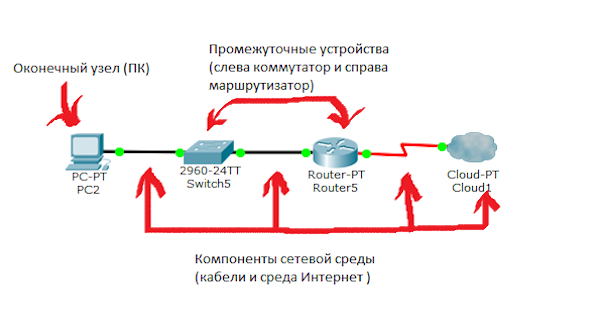
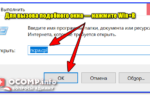 Настройка локальной сети под Windows 7, как настроить локальную сеть
Настройка локальной сети под Windows 7, как настроить локальную сеть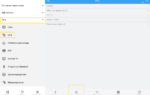 Как создать локальную сеть в домене Windows / Доменная локальная сеть
Как создать локальную сеть в домене Windows / Доменная локальная сеть
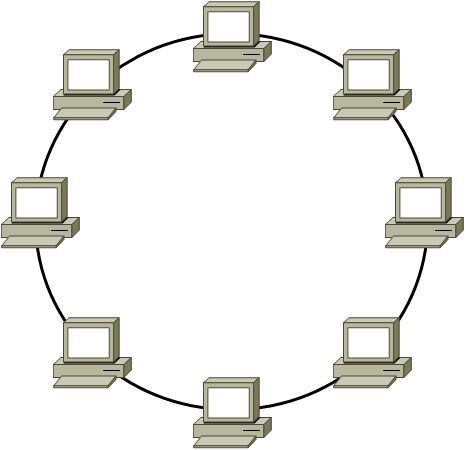
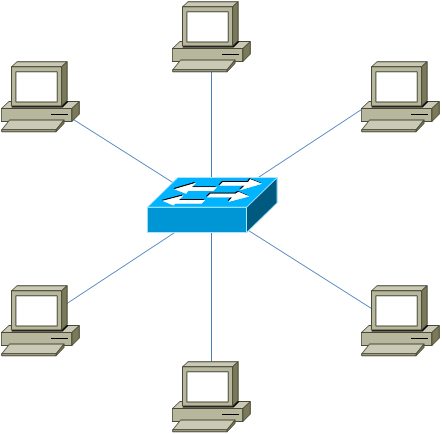
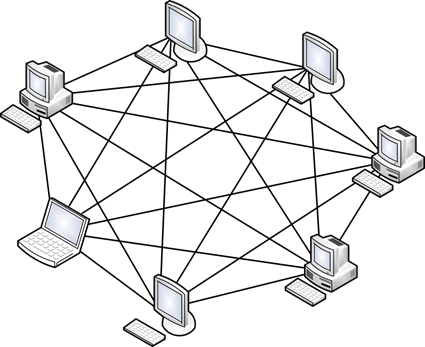
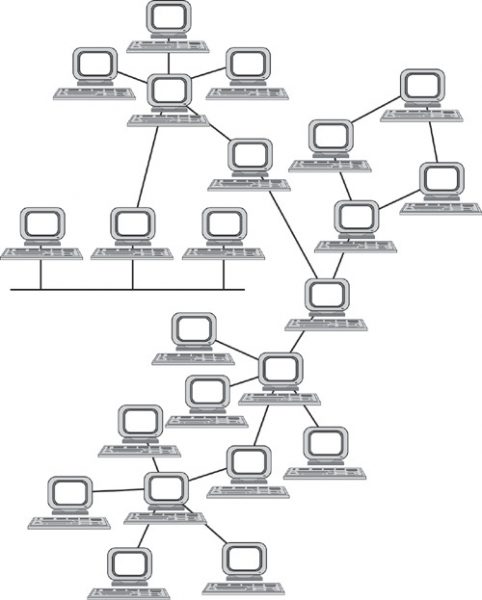

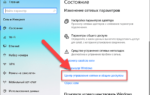 Как создать и настроить локальную сеть между двумя компьютерами
Как создать и настроить локальную сеть между двумя компьютерами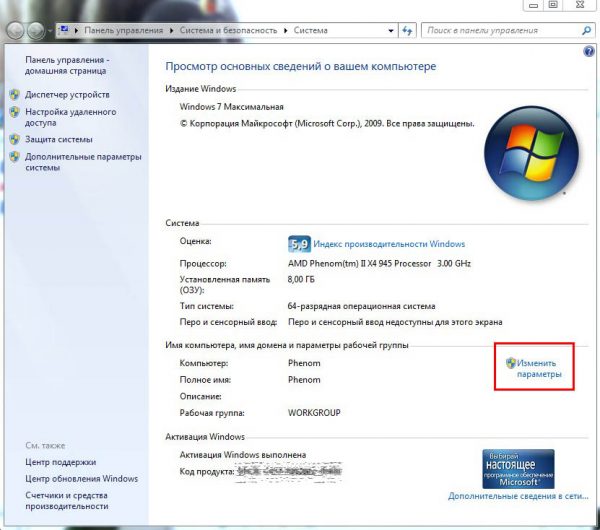
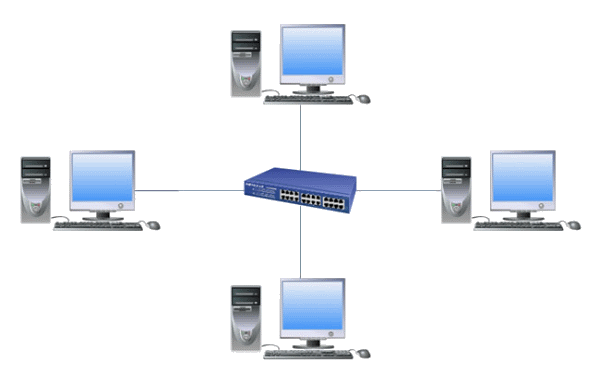

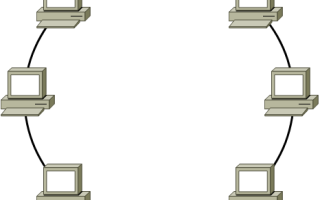
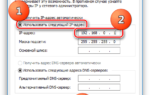 Как создать локальную сеть между двумя компьютерами — инструкция
Как создать локальную сеть между двумя компьютерами — инструкция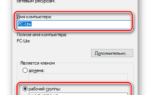 Настройка локальной сети в Windows 10. Домашняя сеть через Wi-Fi роутер между Windows 10 и Windows 7
Настройка локальной сети в Windows 10. Домашняя сеть через Wi-Fi роутер между Windows 10 и Windows 7 Как настроить сетевой адаптер на Windows 7
Как настроить сетевой адаптер на Windows 7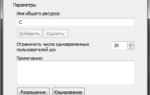 Как в Windows 7, 8.1 и 10 настроить обмен данными по локальной сети, реализуемой роутером
Как в Windows 7, 8.1 и 10 настроить обмен данными по локальной сети, реализуемой роутером